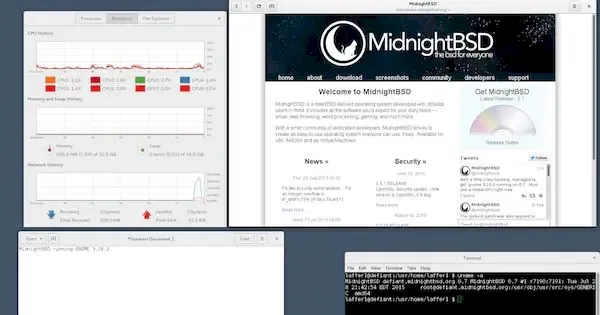E foi lançado o MidnightBSD 2.1.0 com melhorias no gerenciador de pacotes e correções de bugs. Confira as novidades e descubra onde baixar o sistema.
MidnightBSD é um sistema operacional do tipo Unix, voltado para desktop, originalmente derivado do FreeBSD 6.1. Um objetivo crítico do projeto é criar um ambiente de desktop fácil de usar, com gerenciamento gráfico de portas e configuração do sistema usando o GNUstep.
Seu ambiente de área de trabalho padrão, o GNUStep, empresta muito da interface gráfica do usuário NeXTSTEP.
Ele é atualizado periodicamente com código e drivers de versões posteriores do FreeBSD. A grande maioria do sistema operacional manterá uma licença BSD. O MidnightBSD foi extraído do FreeBSD 6.1 beta.
Agora, Lucas Holt anunciou o lançamento do MidnightBSD 2.1.0.
Novidades do MidnightBSD 2.1.0
Esta é uma versão incremental com foco em correções de bugs, melhorias no gerenciador de pacotes e um novo compilador de sistema.
LLVM atualizado para 10.0.1, mport 2.1.4. A maioria das melhorias vem do gerenciador de pacotes MidnightBSD, mport.
Para completar, uma série de bugs antigos foram corrigidos.
Agora ele pode atualizar dependências adequadamente em cenários de instalação, atualização ou atualização. Anteriormente, às vezes ele travava e forçava o usuário a fazer isso manualmente. Várias correções foram feitas em torno do processamento de PLIST.
O utilitário mport agora define uma codificação de caracteres para que a extração de arquivos com libarchive com caracteres especiais tenha maior probabilidade de funcionar corretamente sem travar. (lang/go port é um divertido gatilho para esse bug).
Além disso, a biblioteca libmport não depende mais da libdispatch.
Isso é mais lento em alguns cenários, mas a maioria das invocações agora são mais rápidas, pois não é necessário configurar os conjuntos de threads ou bloqueá-los antes.
Para saber mais sobre essa versão da distribuição, acesse a nota de lançamento.
Baixe e experimente o MidnightBSD 2.1.0
A imagem ISO do MidnightBSD 2.1.0 já pode ser baixada acessando a página de download do sistema.
Verifique se a imagem ISO está corrompida
Antes de gravar a imagem ISO que você baixou, verifique se ela está corrompida usando o tutorial abaixo:
Como verificar se uma imagem ISO está corrompida
Como gravar uma imagem ISO no Linux
Quem precisar gravar a imagem ISO após o download, pode usar esse tutorial do blog:
Como gravar uma imagem ISO Usando o Nautilus
Como gravar uma imagem ISO usando o Terminal
Como criar um pendrive de instalação
Como criar um pendrive inicializável com GNOME Disks
Como criar um pendrive inicializável com o Etcher no Linux